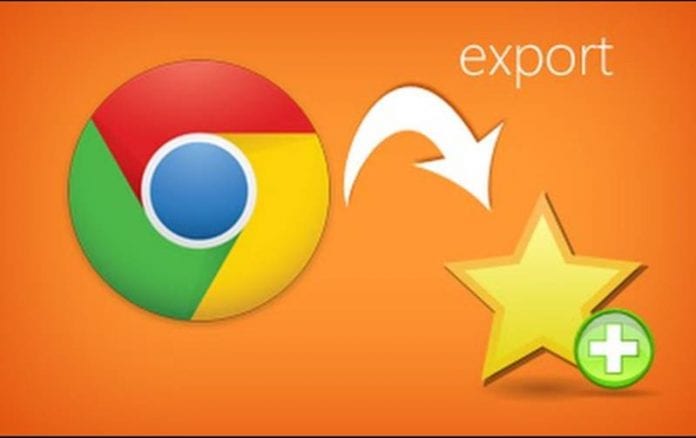
Μάθετε πώς να εισάγετε ή να εξάγετε σελιδοδείκτες στο Google Chrome με τη βοήθεια του διαχειριστή σελιδοδεικτών στα προγράμματα περιήγησης ιστού που θα σας βοηθήσουν να εισάγετε-εξάγετε εύκολα σελιδοδείκτες στο άλλο πρόγραμμα περιήγησής σας.
Τι είναι οι σελιδοδείκτες; Αυτό δεν απαιτεί λεπτομέρειες εάν είστε τακτικός χρήστης του Διαδικτύου ή χρησιμοποιείτε τακτικά το πρόγραμμα περιήγησης Ιστού από οποιοδήποτε smartphone ή συσκευή υπολογιστή, αλλά εάν δεν γνωρίζετε το θέμα, επιτρέψτε μου να σας πω ότι οι σελιδοδείκτες είναι οι ειδικοί σύνδεσμοι ή ιστότοποι στο οποίο προσθέτετε ετικέτα στο πρόγραμμα περιήγησής σας για πρόσβαση στον απαιτούμενο χρόνο.
Αυτοί οι σελιδοδείκτες τοποθετούνται μόνο εκεί μέσα στο πρόγραμμα περιήγησης ιστού που χρησιμοποιήσατε για το σκοπό αυτό και οι σελιδοδείκτες δεν μπορούν να μεταφερθούν σε κανένα άλλο πρόγραμμα περιήγησης εάν το επιθυμείτε. Ωστόσο, εάν χρησιμοποιείτε το πρόγραμμα περιήγησης Google Chrome, τότε θα μπορούσατε εύκολα να εισαγάγετε ή να εξαγάγετε τους σελιδοδείκτες από τα άλλα προγράμματα περιήγησης ιστού και, ως εκ τούτου, να τους χρησιμοποιήσετε στο πρόγραμμα περιήγησης.
Οι εισαγόμενοι ή οι εξαγόμενοι σελιδοδείκτες μπορούν επίσης να κοινοποιηθούν με τη μορφή αρχείων HTML και, ως εκ τούτου, θα μπορούσαν να ανοίξουν αμέσως στο πρόγραμμα περιήγησης Google Chrome χωρίς να χάνεται χρόνος. Για να δείτε πώς θα μπορούσαν να εισαχθούν ή να εξαχθούν οι σελιδοδείκτες στο Google Chrome, απλώς διαβάστε το άρθρο καθώς η μέθοδος περιγράφεται εκεί.
Βήματα για την εισαγωγή ή την εξαγωγή σελιδοδεικτών στο Google Chrome
Η μέθοδος είναι πολύ εύκολη και απλή και απλά πρέπει να ακολουθήσετε μερικά από τα απλά βήματα που θα σας βοηθήσουν να εισάγετε ή να εξαγάγετε τους σελιδοδείκτες στο πρόγραμμα περιήγησής σας.
Εισαγωγή από Firefox, Internet Explorer, πρόγραμμα περιήγησης Safari:
- Ανοίξτε το πρόγραμμα περιήγησης Chrome στον υπολογιστή σας και, στη συνέχεια, στην επάνω δεξιά γωνία της οθόνης κάντε κλικ στην επιλογή Περισσότερα.
- Από εκεί μεταβείτε στο “Σελιδοδείκτες> Εισαγωγή σελιδοδεικτών και ρυθμίσεων” και, στη συνέχεια, επιλέξτε το πρόγραμμα που περιέχει τους σελιδοδείκτες σας που θέλετε να εισαγάγετε και, στη συνέχεια, κάντε κλικ στην επιλογή Εισαγωγή και, στη συνέχεια, επιλέξτε το κουμπί Τέλος.

- Στη συνέχεια, θα δείτε τους σελιδοδείκτες στην καρτέλα σελιδοδεικτών του Chrome σας κάτω από την ετικέτα “Εισαγωγή από…” ή εάν δεν έχετε ακόμη σελιδοδείκτες, αυτοί απλώς θα εμφανίζονται μόνο στην καρτέλα Σελιδοδείκτες.

Εισαγωγή από όλα τα άλλα προγράμματα περιήγησης:
- Ανοίξτε το Chrome στον υπολογιστή σας και, στη συνέχεια, στην επάνω δεξιά γωνία της οθόνης κάντε κλικ στην επιλογή Περισσότερα
- Από εκεί, μεταβείτε στο “Σελιδοδείκτες> Εισαγωγή σελιδοδεικτών και ρυθμίσεων” και, στη συνέχεια, στο αναπτυσσόμενο μενού Από επιλέξτε απλώς αρχείο HTML σελιδοδεικτών. Επιλέξτε από εκεί την επιλογή Επιλογή αρχείου και, στη συνέχεια, ανεβάστε το αποθηκευμένο HTML και κάντε κλικ στο Τέλος μετά από αυτό.

Για εξαγωγή σελιδοδεικτών από το Chrome:
- Ανοίξτε το Google Chrome και, στη συνέχεια, μεταβείτε στην επιλογή Περισσότερα από τις επιλογές της επάνω δεξιάς οθόνης.
- Επιλέξτε “Σελιδοδείκτες>Διαχείριση σελιδοδεικτών” από εκεί και προχωρήστε στο επόμενο βήμα!

- Μέσα στον διαχειριστή κάντε κλικ στην επιλογή Οργάνωση την οποία μπορείτε εύκολα να εντοπίσετε στην οθόνη.
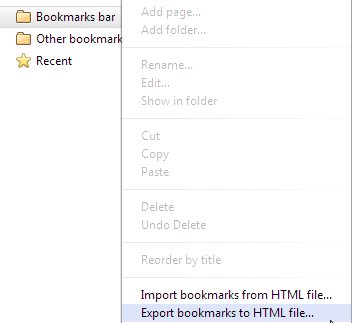
- Σε αυτό το τελευταίο βήμα, πρέπει απλώς να επιλέξετε την επιλογή Εξαγωγή σελιδοδεικτών και, στη συνέχεια, από εκεί, μπορείτε εύκολα να εξαγάγετε μέχρι το αρχείο HTML σελιδοδεικτών σε οποιοδήποτε άλλο πρόγραμμα περιήγησης ιστού. Αυτό είναι όλο.
Ως εκ τούτου, έχετε πλέον τη μέθοδο μέσω της οποίας μπορείτε εύκολα να εισάγετε ή να εξάγετε τους σελιδοδείκτες από οποιοδήποτε άλλο πρόγραμμα περιήγησης ιστού στο πρόγραμμα περιήγησης ιστού Google Chrome. Αυτή η δυνατότητα θα μπορούσε να είναι πολύ χρήσιμη εάν μεταβαίνετε από το αγαπημένο σας πρόγραμμα περιήγησης στο Google Chrome, αλλά δεν γνωρίζετε τους σημαντικούς ιστότοπους ή τους συνδέσμους που έχετε προσθέσει σε σελιδοδείκτες που θέλετε να επισκεφτείτε εκείνη τη στιγμή.











